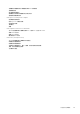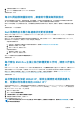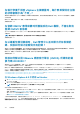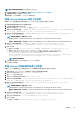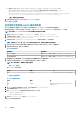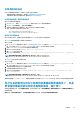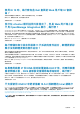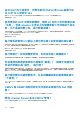Users Guide
從舊憑證擷取指紋
您可以從舊的憑證擷取指紋,並使用以下選項上傳到平台服務︰
• 利用憑證檢視器工具擷取指紋。請參閱利用憑證檢視器工具擷取憑證指紋。
• 在應用裝置上使用命令列擷取指紋。請參閱使用命令列擷取指紋。
利用憑證檢視器工具擷取憑證指紋
執行下列步驟以擷取憑證指紋:
1. 在 Windows 中,按兩下 old_machine.txt 檔案以使用 Windows 憑證檢視器開啟。
2. 在 Windows 憑證檢視器中,選取 SHA1 指紋欄位。
3. 將指紋字串複製到純文字編輯器中,將字串中的空白以冒號替代或移除。
例如,指紋字串可能顯示為下列其中一種︰
• ea87e150bb96fbbe1fa95a3c1d75b48c30db7971
• ea:87:e1:50:bb:96:fb:be:1f:a9:5a:3c:1d:75:b4:8c:30:db:79:71
使用命令列擷取指紋
您可以參閱以下各節,以瞭解如何在應用裝置與 Windows 安裝上使用命令列擷取指紋。
在
vCenter
伺服器應用裝置上使用命令列
擷
取指紋
執行下列步驟:
1. 將 old_machine.crt 憑證移動或上傳至 PSC 中擷取舊憑證程序的步驟 1 所建立的 C:\certificates\old_machine.crt 位
置。您可以使用 Windows Secure Copy (WinSCP) 或另一個 SCP 用戶端來移動或上傳憑證。
2. 透過 Secure Shell (SSH) 登入外部平台服務控制器應用裝置。
3. 執行以下命令來啟用存取 Bash shell: shell.set --enabled true。
4. 輸入 shell 並按下 Enter 鍵。
5. 執行以下命令來擷取指紋:openssl x509 -in /certificates/old_machine.crt -noout -sha1 –fingerprint
註
: 指紋會顯示為等號後的一組數字與字母,如下所示:SHA1 Fingerprint=
ea:87:e1:50:bb:96:fb:be:1f:a9:5a:3c:1d:75:b4:8c:30:db:79:71
在
Windows
安裝上使用命令列
擷
取指紋
執行下列步驟:
1. 將 old_machine.crt 憑證移動或上傳至 PSC 中擷取舊憑證程序的步驟 1 所建立的 C:\certificates\old_machine.crt 位
置。您可以使用 Windows Secure Copy (WinSCP) 或另一個 SCP 用戶端來移動或上傳憑證。
2. 透過遠端桌面連線連接至外部平台服務控制器。
3. 以系統管理員模式開啟命令提示字元。
4. 執行以下命令來擷取指紋:"%VMWARE_OPENSSL_BIN%" x509 -in c:\certificates\old_machine.crt -noout -
sha1 –fingerprint
註
: 指紋會顯示為等號後的一組數字與字母,如下所示:SHA1
Fingerprint=09:0A:B7:53:7C:D9:D2:35:1B:4D:6D:B8:37:77:E8:2E:48:CD:12:1B
使用舊指紋來執行 ls_update_certs.py。待服務順利更新後登出並再次登入 vCenter Web 用戶端。隨後 Dell 外掛程式便能順利啟動。
我已在系統管理主控台中將應用裝置重設為原廠設定了,但是
更新儲存庫路徑卻沒有設定為預設路徑,為什麼?
請在重設應用裝置之後,前往系統管理主控台,然後在左窗格中按一下應用裝置管理。應用裝置設定頁面上的更新儲存庫路徑並未
改為預設路徑。
解決方法:在系統管理主控台中,將預設更新儲存庫欄位中的路徑,手動複製到更新儲存庫路徑欄位。
疑難排解
107